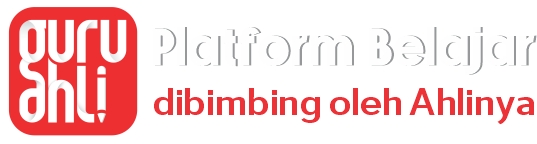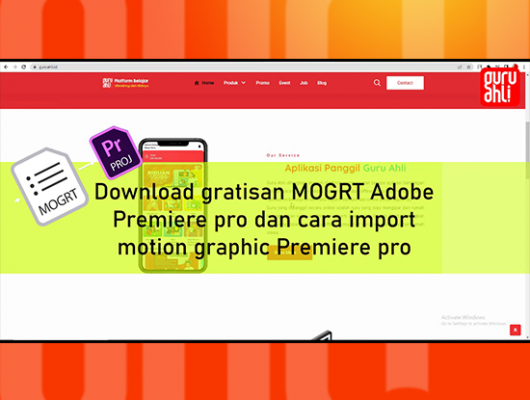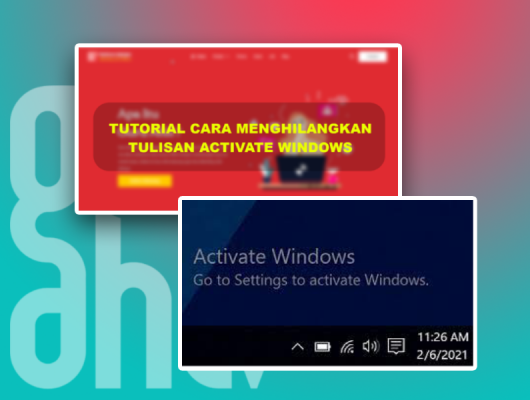Adobe Premiere Pro adalah software editing video yang sangat populer untuk para professional di bidang media kreatif. Software ini digunakan oleh pembuat film, editor TV, YouTube, dan videografer. Jadi sudah tidak asing lagi buat para editor video yang sudah sering menggunakan nya. Tentu nya anda sering melihat tayangan video baik di tv ataupun di media online yang berbeda susunan video nya. Nah kali ini saya akan memberikan cara memotong video dan audio di adobe premiere pro. Yuk kawan kita lanjut di langkah-langkah nya berikut ini.

Pada gambar 1 diatas, untuk memotong panjang video di timeline, kamu dapat menggunakan alat yang tersedia di dalam timeline project dengan Trim Tools. Atau bisa juga dengan memotong dengan cara mengarahkan kursor di akhir video hingga terlihat seperti tanda di kolom merah, lalu tinggal drag sesuai keinginan, atau bisa juga dengan menggunakan Shortcut keyboard > pilih add edit> lalu tentukan tombol keyboard kalian yang akan digunakan untuk memotong.
Setelah berhasil men-drag bagian akhir video, maka dimungkinkan untuk mengembalikannya seperti semula dengan cara memundurkan bagian akhir video yang kita potong tadi.
Baca Juga : 1. CARA MEMBUAT PICTURE IN PICTURE ADOBE PREMIERE PRO
2. Cara Membuat Project Baru pada Adobe Premiere Pro CC 2020
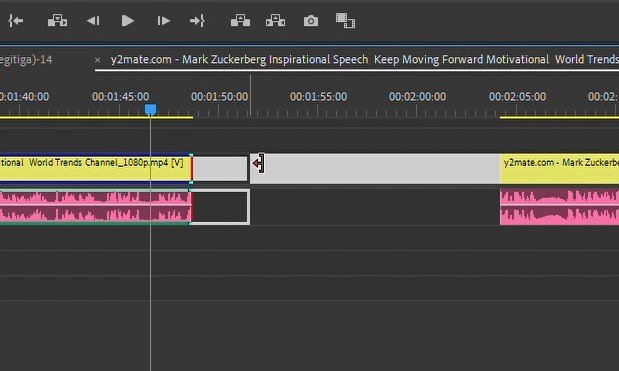
Di kolom V1, ada dua kotak yang menunjukkan bahwa Video 1 dan A1 adalah Audio 1, dan kamu dapat melihat bahwa keduanya saling berhubungan. Kamu dapat menghapus audio dengan mengklik kanan> pilih Unlink kemudian klik seleksi
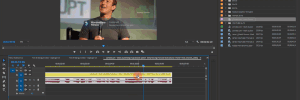

Video dan audio akan bergerak pada saat yang sama sebelum di unlink, tetapi ketika sudah di unlink akan terlihat seperti dibawah ini dan dapat dihapus atau kamu bisa memotong nya sebagian yang disesuikan dengan kebutuhan kamu
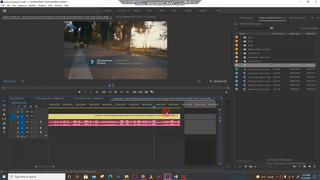
Kemudian setelah kamu berhasil menghapus audio nya kamu langsung ke panel project kemudian kamu klik kanan dan impor audio yang diperlukan (Ctrl + I). Dalam tutorial ini, Anda akan menambahkan musik ke pengeditan video Anda di Adobe Premiere.

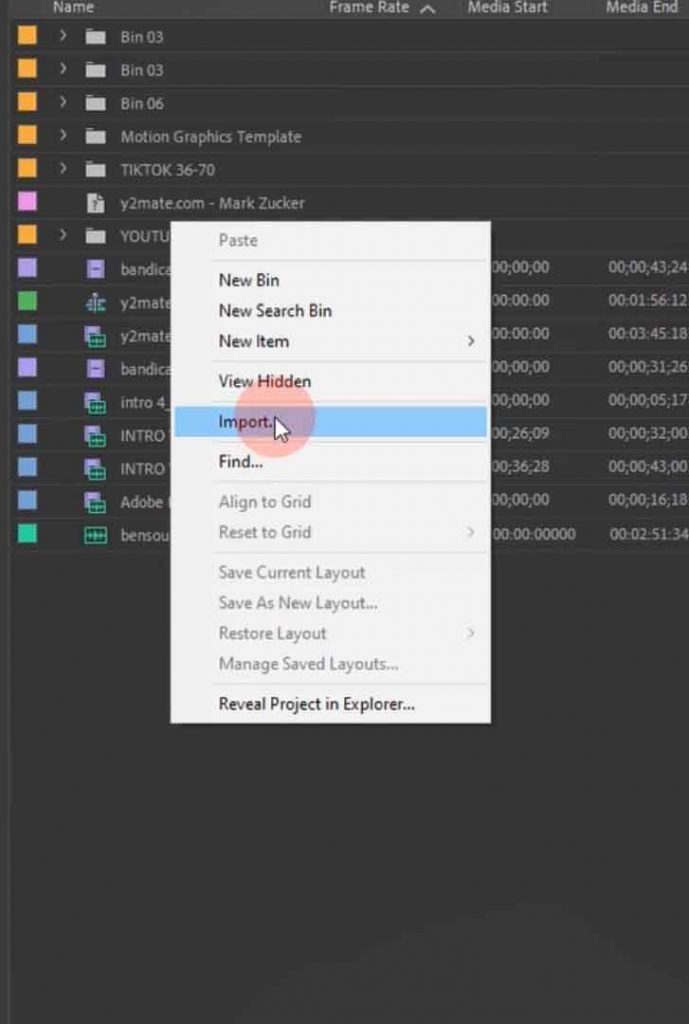
Gimana teman-teman mudah sekali kan… sampai disini dulu pembahasan kali ini ya , next nya saya akan membuat artikel tentang editing video dari beberapa pengalaman dan ilmu yang saya dapatkan . Kalau misalnya, Kalian ada pertanyaan ataupun saran dan masukan, Kalian juga bisa tinggalin jejak pada kolom komentar bawah ini ya. Jangan lupa buat follow blog ini Guruahli.id dan sampai ketemu lagi pada pembahasan berikutnya ya.